当我们的笔记本电脑在使用过程中突然出现卡死的情况,不仅影响工作进度,还可能导致数据丢失和硬件损害。这时,正确的关机方法显得尤为重要。笔记本电脑卡死如何安全关机,以及强制关机后会产生什么问题呢?本文将为您详细解答这些问题,并提供一些实用的应对策略和预防措施。
笔记本电脑卡死,如何安全关机?
1.尝试使用键盘快捷键关机
面对电脑卡死的情况,首先可以尝试使用键盘上的组合键来进行关机操作。对于大多数Windows系统来说,可以按下`Ctrl+Alt+Delete`键,调出任务管理器,然后选择`关机`或`重启`。如果您的电脑处于响应状态,这通常是最安全的关机方式。
2.使用任务管理器结束进程
如果任务管理器能被调出,可以查看CPU使用率高的进程并尝试结束这些进程。不过,需要注意的是,结束某些关键系统进程可能导致未保存的数据丢失。
3.尝试软关机或重启
在任务管理器中,还可以尝试`关机`或`重启`选项。这是一步到位的解决方案,能够保存当前的状态后关闭电脑。这种方法通常不会对系统造成损害,但不适合完全无响应的情况。
4.长按电源键强制关机
当以上方法都无法使电脑关机时,可以长按电源键几秒钟(通常为4-5秒),让电脑强制关机。这种方法虽然有效,但属于非常规操作,会中断所有未保存的工作,且可能对电脑硬件造成一定冲击。

强制关机后可能遇到的问题
1.数据丢失风险
强制关机会导致未保存的数据丢失。这是因为强制关机不会给电脑足够的时间来保存操作中的文件,特别是文档和程序中的数据。
2.系统文件受损
频繁的强制关机可能导致系统文件损坏。这种损坏可能不会立即显现,但长期积累可能会引起系统运行不稳定或其他未知问题。
3.硬盘损坏
在硬盘进行读写操作时,强制关机可能会导致硬盘磁头来不及归位,从而损坏硬盘。虽然现代笔记本电脑硬盘通常具有自我保护功能,但需要格外小心。
4.系统启动问题
在极少数情况下,强制关机可能会导致操作系统无法启动。这时,可能需要进行系统修复或重装。

如何预防笔记本电脑卡死的情况
1.优化启动项
管理启动项,关闭不必要的随系统启动的程序,可以减轻启动时的负担,提高电脑的响应速度。
2.定期清理系统垃圾
使用系统清理工具定期清理系统垃圾文件,可以优化系统性能,减少卡死情况的发生。
3.升级硬件
如果您的电脑硬件已经过时,升级内存条或更换为更快的固态硬盘(SSD)可大幅提升电脑性能。
4.软件更新和维护
时刻保持操作系统和重要软件的最新状态,定期进行病毒和恶意软件扫描,确保系统安全和稳定。
5.避免过热
过热是导致电脑卡死和强制关机的一大原因。确保良好的散热条件,定期清理风扇和散热片,是预防的重要措施。
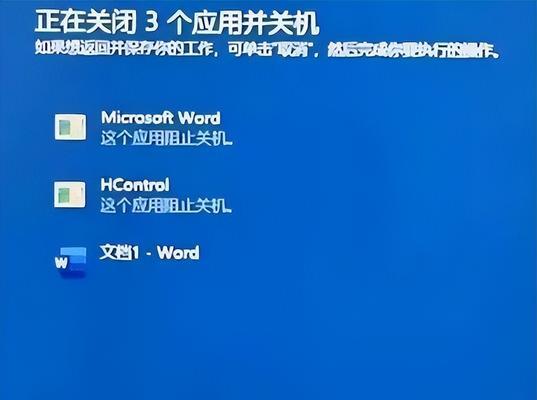
结语
在笔记本电脑卡死时,正确的关机方法至关重要。安全关机不仅可以保护电脑硬件不受损害,还可以尽量减少数据的丢失。强制关机虽然有时是必要的选择,但应尽量避免频繁使用。通过合理的预防措施,我们可以有效减少电脑卡死的几率。如果您的电脑持续出现性能问题,建议寻求专业技术人员的帮助。
通过以上内容,您应该对笔记本电脑卡死如何安全关机以及可能产生的问题有了全面的了解。希望能帮助您在面对电脑卡死时,更加从容不迫地处理问题,保护您的宝贵数据和电脑硬件。
标签: #笔记本电脑









